使い方
1. 以下のように、コマンドプロンプトで、フォルダパスを引数として起動します。
StereoMovieAlign.exe 左フォルダパス 右フォルダパス
StereoMovieAlign.exe SBSフォルダパス
1つのフォルダしか指定しない場合は、SBS画像が格納されたフォルダとして認識し、2つのフォルダが指定された場合は、左右のフォルダと認識して処理します。
コマンドプロンプトで実行する事もできますし、SBSフォルダ、もしくは、左右2つのフォルダをStereoMovieAlign.exeにドラッグ&ドロップすることでも、実行できます。左右2つのフォルダをドロップする場合は、2つのフォルダを選択し、左側のフォルダを持ってドラッグしてください。
2. 調整フレーム選択
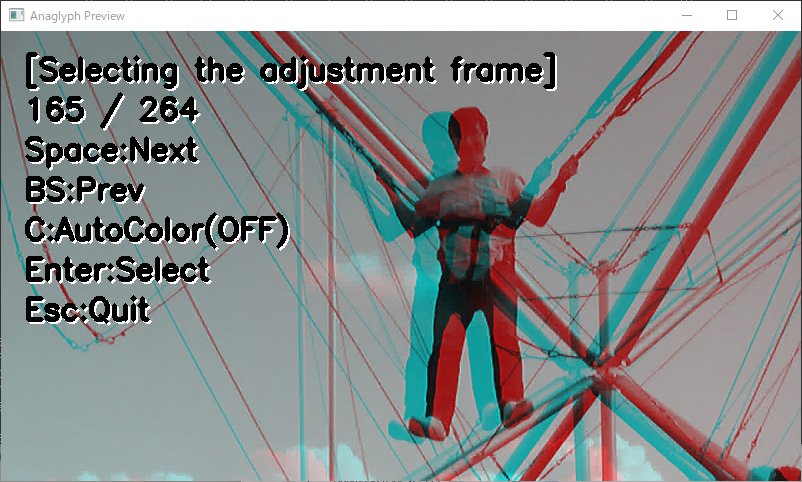
フォルダ内に格納されたシーケンシャルフレーム画像の中央順番の画像を表示します。
SPキーで順方向、BSキーで逆方向に画像が切り替わるので、調整に使いたいフレームを表示します。
(そのフレームで調整した値で、全フレーム画像を処理しますので、ウィンドウバイオレーションや調整確認しやすいフレーム画像を選んでください)
Sキーを押す毎に左右自動色合わせOFF⇒左画像基準⇒右画像基準が切り替わります。
左右の画像の色味や明るさが異なるケースで使ってみてください。
調整フレームと自動色合わせモードの設定が終了したらEnterキーを押すと指定フレームを自動調整し、奥行調整モードに切り替わります。
ESCキーを押すと、処理を中断し、プログラムを終了します。
3.奥行調整モード
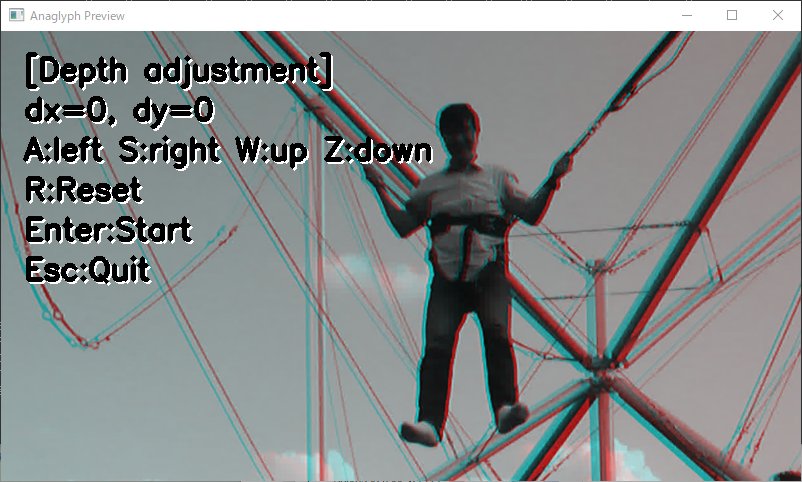
自動調整されたフレーム画像がアナグリフ表示されますので、A/Sキーで奥行を調整できます。Rキーで奥行きを初期値(0)に戻します。
ウィンドウバイオレーションを考慮して適切な奥行になるように調整してください。
調整が終わったら、Enterキーを押すと、全フレーム画像を同じ設定値で調整し、入力フォルダ(左右別フォルダの場合は、左フォルダ)直下にoutサブフォルダを作成し、その中に、SBS形式で保存します。
この時、調整により元画像より小さくなりますが、元画像と同じアスペクト比となるようにクロップし、元画像と同じサイズにリサイズして保存します。(Enterキーの代わりにoキーを押すと調整画像をそのまま出力します)
処理の進行状況は、コマンドプロンプトに表示されます。
bat_set.zip 3D動画自動処理バッチファイル集 2021/12/20
ffmpeg.exeを使う事で、動画ファイルからシーケンシャルなフレーム画像を取り出したり、逆に、フレーム画像から動画に戻す事もできます。また、動画から音声を抽出して別の動画に埋め込んだり、Youtubeで3D動画として認識されるタグ情報の埋め込みもできます。ということで、ffmpeg.exeとStereoMovieAlign.exeを使うことで、入力動画⇒フレーム画像分解⇒StereoMovieAlign自動調整⇒3Dタグ付きハーフSBS出力動画⇒音声コピーを自動で行うバッチファイルを作成しました。ffmpeg.exeとStereoMovieAlign.exeをバッチファイルと同じフォルダに格納して実行して下さい。
1. Fuji 3D AVI用
FujiのW1/W3で撮影した3D AVI形式のファイルをドラッグ&ドロップするとYoutubeで3D動画として認識されるハーフSBS形式のMP4動画を出力します。
2. Pana 3D MTS形式
Fujiの3D1で撮影した3D AVI形式のファイルをドラッグ&ドロップするとYoutubeで3D動画として認識されるハーフSBS形式のMP4動画を出力します。Fujiの3D1のMTS以外でも、入力がハーフSBS形式の動画であれば、このバッチファイルで処理できると思います。
3. L/R独立3D動画
L/R別々に撮影した2つの動画ファイル選択し、左動画を持ちながらドラッグ&ドロップするとYoutubeで3D動画として認識されるハーフSBS形式のMP4動画を出力します。
(ドラッグ&ドロップするときにバッチファイルに載せた方を左動画として認識するようです)
できあがった動画は、入力動画ファイル名に_outを付加して同じフォルダに出力します。
処理中に作成したフレーム画像フォルダ等は、最後にすべて削除します。
なお出力動画をダブルクリックしても、Windowsの標準ビューワーでは2D動画として表示されますが、ハーフSBS形式となっています。Youtubeにアップロードする、もしくは、拙作のWEBビューワーでお楽しみ下さい。
これらのバッチファイルの使い方は、下記Youtube動画をご覧下さい。
ego_bat_001.zip KANDAO EGO用 3D動画自動処理バッチファイル集 28.6MB 2022/07/21
KANDAO EGOで撮影した1920x1080 60fps動画を自動調整し、Youtube 3D動画や各種アナグリフ動画で書き出すバッチファイル集です。StereoAutoAlignやffmpegも同梱してありますので、上のリンクからダウンロードして解凍すればすぐに使えます。
これらのバッチファイルの使い方は、下記Youtube動画をご覧下さい。